windows安装失败的更新系统怎么办,Windows安装失败,更新系统怎么办?
Windows安装失败,更新系统怎么办?
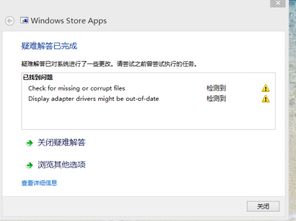
硬件兼容性问题:某些硬件设备可能不支持Windows的最新版本。
系统文件损坏:Windows系统文件可能因为病毒感染、意外关闭等原因损坏。
安装介质问题:U盘或光盘可能存在坏道,导致安装失败。
网络问题:在安装过程中,网络连接不稳定可能导致安装失败。
针对以上原因,我们可以采取以下方法解决安装失败的问题:
检查硬件兼容性:在安装Windows之前,确保所有硬件设备都支持Windows的最新版本。
修复系统文件:使用Windows安装盘或U盘启动电脑,选择“修复计算机”选项,然后选择“系统文件检查器”来修复损坏的系统文件。
更换安装介质:如果怀疑U盘或光盘存在问题,可以尝试使用其他U盘或光盘进行安装。
检查网络连接:在安装过程中,确保网络连接稳定,避免因网络问题导致安装失败。
如果以上方法仍然无法解决问题,我们可以使用Windows安装诊断工具(SetupDiag)来分析安装失败的原因。
下载并解压SetupDiag:从微软官网下载SetupDiag,解压到本地文件夹。
运行SetupDiag.exe:在系统安装升级失败后,运行SetupDiag.exe,生成日志文件。
查看日志文件:打开生成的日志文件(SetupDiagResults.log),查看错误代码和相关信息。
分析错误代码:根据错误代码,查阅微软官方文档或相关论坛,了解错误原因和解决方法。
如果确定安装失败的原因,我们可以采取以下措施进行更新或全新安装:
手动更新:如果只是部分更新安装失败,可以尝试重新安装失败的更新。进入“控制面板”-“系统”-“Windows更新”,点击“查看更新历史记录”,然后选择失败的更新,点击“再试一次”。
全新安装:如果安装失败的原因是系统文件损坏,可以尝试使用Windows安装盘或U盘启动电脑,选择“全新安装”选项,然后按照提示进行操作。
在进行更新或全新安装之前,请务必备份重要数据,以免数据丢失。
备份C盘:将C盘中的重要数据备份到其他分区或外部存储设备。
备份用户文件:将用户文件夹(通常位于C盘的“用户”目录下)中的文件备份到其他分区或外部存储设备。
